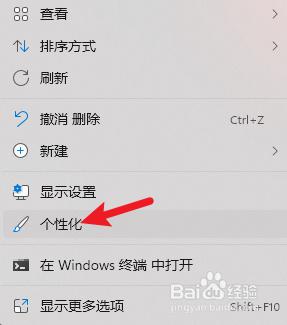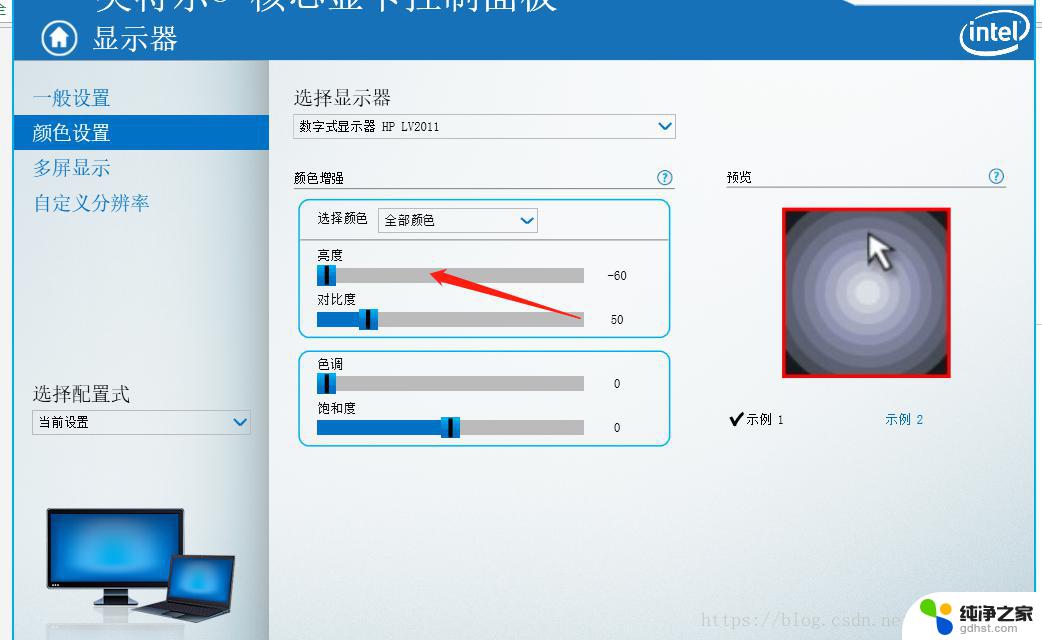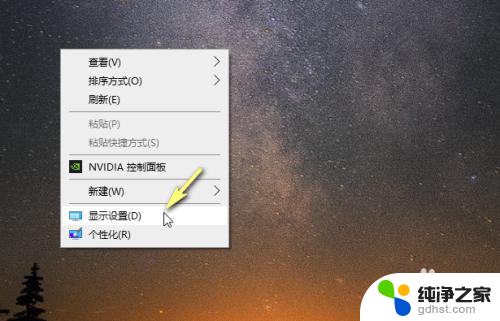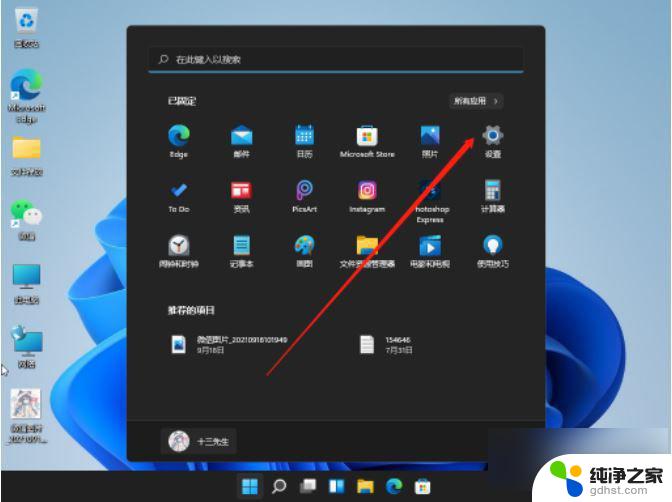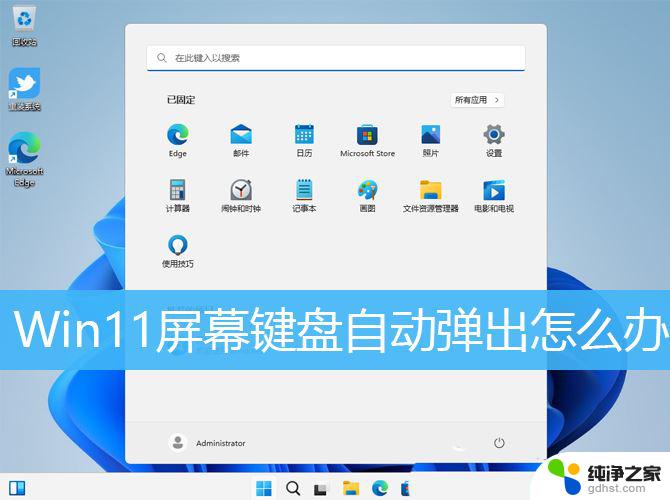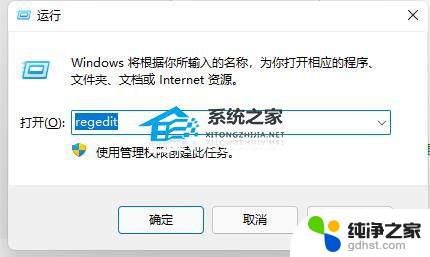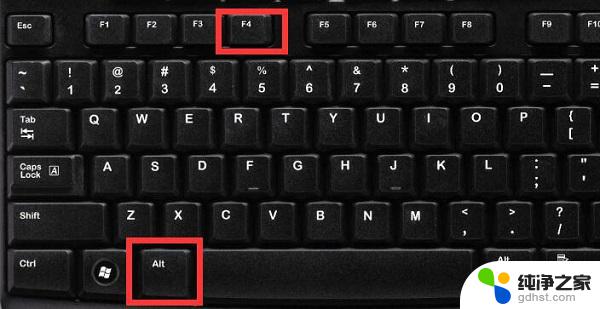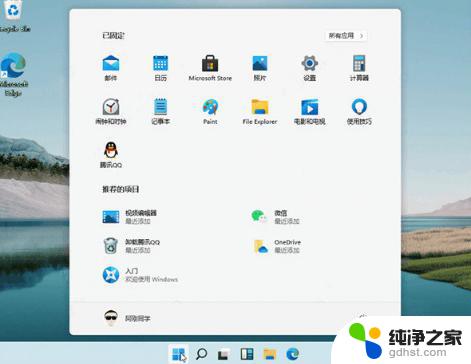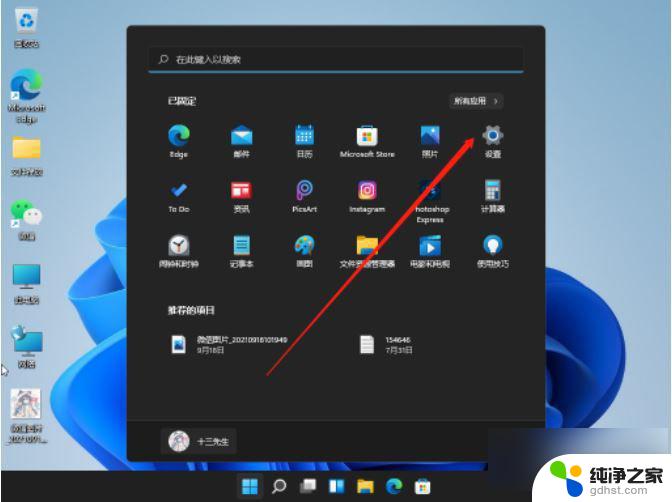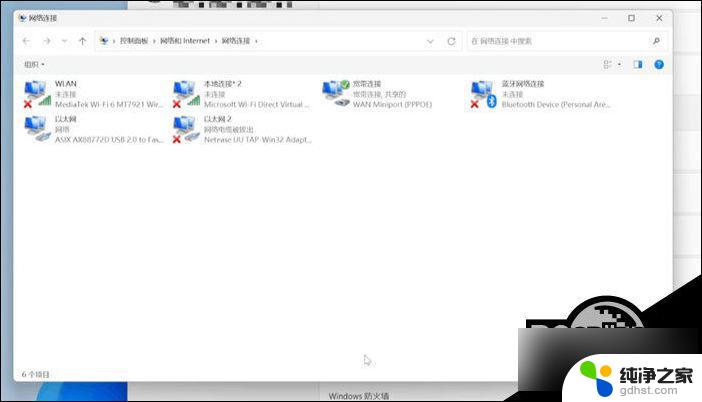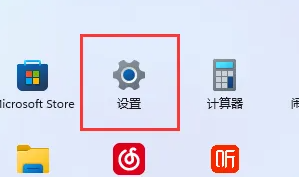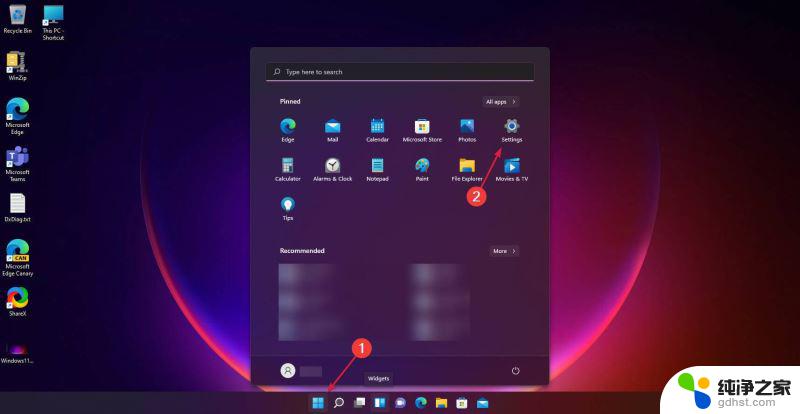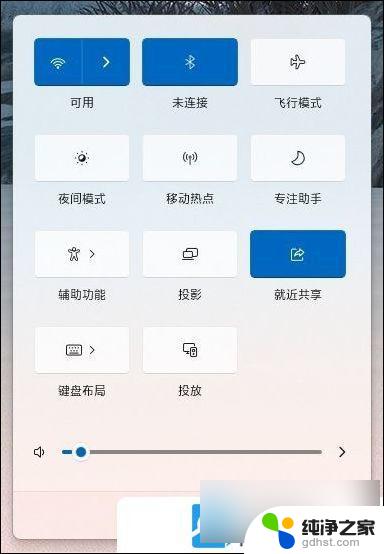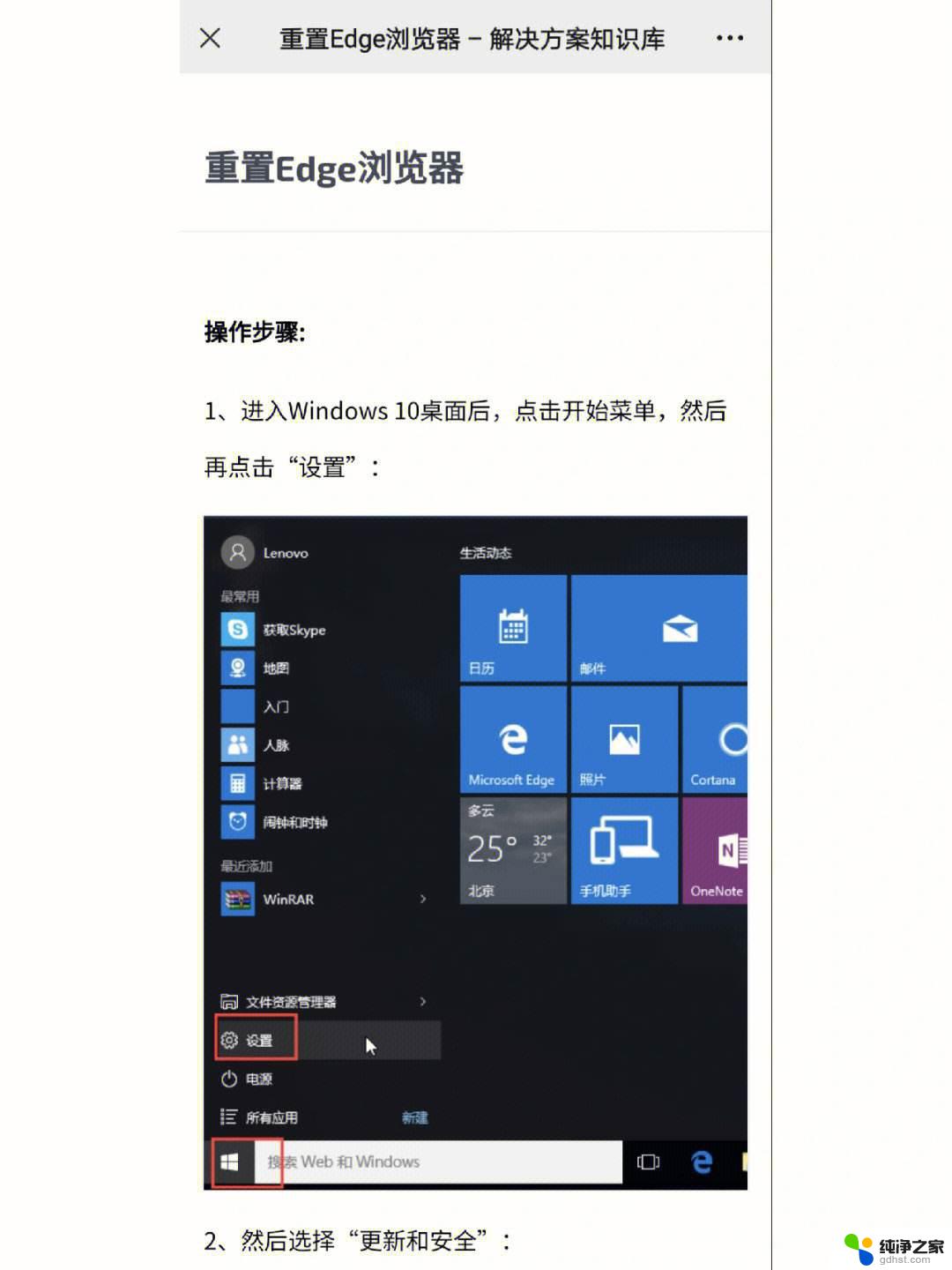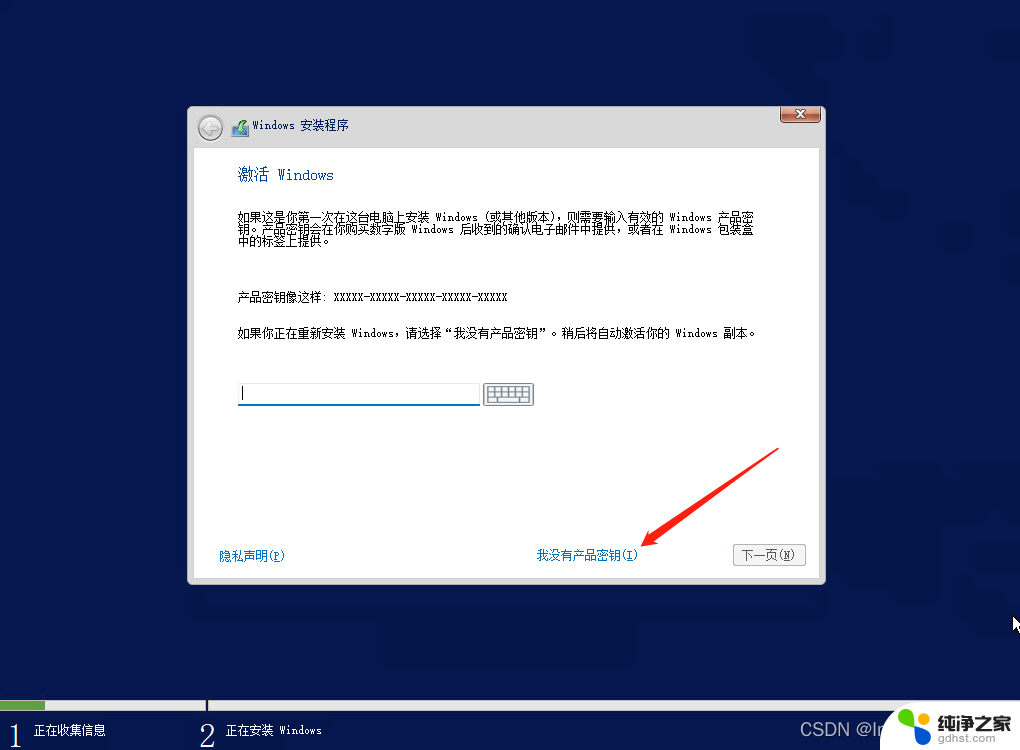win11怎么调出计算机
更新时间:2024-09-26 11:02:33作者:xiaoliu
Win11是微软最新推出的操作系统版本,它带来了许多新的功能和改进,在Win11中,计算机图标是一个非常重要的组成部分,它可以让用户更方便地访问计算机上的各种文件和程序。有些用户可能不知道如何调出计算机图标,本文将为大家介绍Win11中如何调出计算机图标的方法和步骤。愿本文能帮助大家更好地使用Win11操作系统。
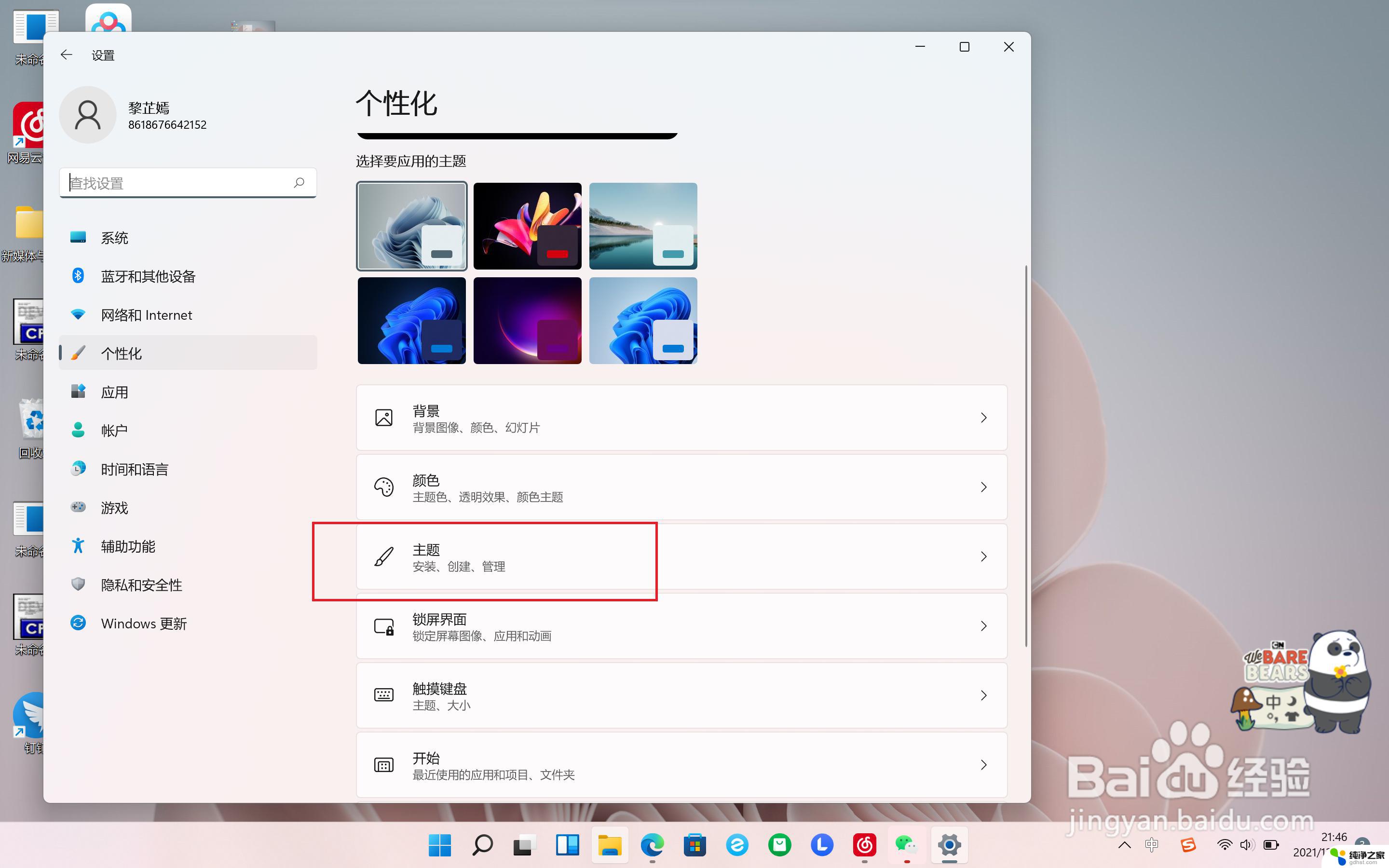
win11计算机图标怎么调出来
1、首先使用鼠标右键点击桌面的空白处。
2、在弹出的下拉菜单中可以找到“个性化”
3、进入个性化设置后,找到“主题”选项菜单。
4、在相关设置下可以找到“桌面图标设置”选项。
5、进入桌面图标设置,就可以看见各种桌面图标了。勾选“计算机”,保存即可。
6、如果你的系统无法调出“计算机”图标的话,下载安装最新版的win11系统就可以了。
以上就是win11怎么调出计算机的全部内容,如果有遇到这种情况,那么你就可以根据小编的操作来进行解决,非常的简单快速,一步到位。